Como fazer download do client Netskope
Сводка: Saiba como fazer download do Netskope Client seguindo estas instruções.
Данная статья применяется к
Данная статья не применяется к
Эта статья не привязана к какому-либо конкретному продукту.
В этой статье указаны не все версии продуктов.
Инструкции
Este artigo apresenta as etapas para fazer download do client Netskope.
Produtos afetados:
- Netskope Client
Sistemas operacionais afetados:
- Windows
- Mac
- Android
- iOS
É possível fazer download do Netskope por meio de um e-mail de convite ou pelo console da Web. Clique no processo adequado para obter mais informações.
Nota: O cliente Android e o perfil iOS devem ser baixados por meio do e-mail de convite.
- Em um navegador da Web, vá até o console da Web do Netskope:
- Data center nos Estados Unidos: https://[TENANT].goskope.com/
- Data center na União Europeia: https://[TENANT].eu.goskope.com/
- Data center em Frankfurt: https://[TENANT].de.goskope.com/
Nota: [TENANT] = o nome do grupo de usuários em seu ambiente - Faça login no console da Web do Netskope.

- Clique em Configurações.

- Clique em Security Cloud Platform.

- Clique em Users.

- Selecione todos os usuários para os quais enviar mensagens de e-mail de implementação e clique em Send Invitation.

- No endpoint de destino, localize o e-mail de onboarding@netskope.com e clique no link de download apropriado.
 Nota: os links de download são exclusivos. A instalação é vinculada ao usuário ao qual o link está associado.
Nota: os links de download são exclusivos. A instalação é vinculada ao usuário ao qual o link está associado. - Clique em Download.

Nota: [TENANT] = o nome do grupo de usuários em seu ambiente
- Em um navegador da Web, vá até o console da Web do Netskope:
- Data center nos Estados Unidos: https://[TENANT].goskope.com/
- Data center na União Europeia: https://[TENANT].eu.goskope.com/
- Data center em Frankfurt: https://[TENANT].de.goskope.com/
Nota: [TENANT] = o nome do grupo de usuários em seu ambiente - Faça login no console da Web do Netskope.
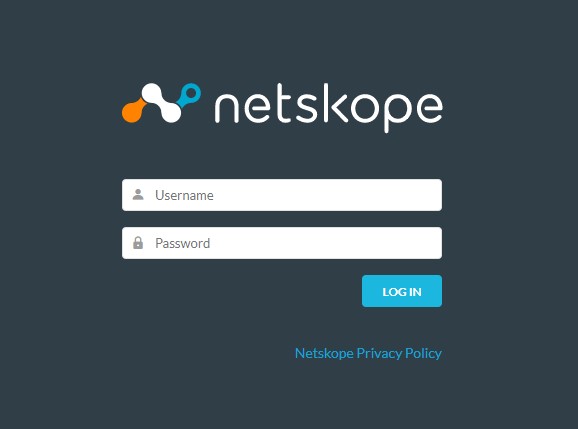
- Abra uma nova guia do navegador e, em seguida, vá para o link apropriado para fazer download do Netskope Client:
- Windows
- Data center nos Estados Unidos: https://[TENANT].goskope.com/dlr/win/get
- Data center na União Europeia: https://[TENANT].eu.goskope.com/dlr/win/get
- Data center em Frankfurt: https://[TENANT].de.goskope.com/dlr/win/get
- Mac
- Data center nos Estados Unidos: https://[TENANT].goskope.com/dlr/mac/get
- Data center na União Europeia: https://[TENANT].eu.goskope.com/dlr/mac/get
- Data center em Frankfurt: https://[TENANT].de.goskope.com/dlr/mac/get
- Windows
Para entrar em contato com o suporte, consulte Números de telefone do suporte internacional do Dell Data Security.
Acesse o TechDirect para gerar uma solicitação de suporte técnico on-line.
Para obter insights e recursos adicionais, participe do Fórum da comunidade de segurança da Dell.
Дополнительная информация
Видео
Затронутые продукты
NetskopeСвойства статьи
Номер статьи: 000130769
Тип статьи: How To
Последнее изменение: 30 Aug 2024
Версия: 10
Получите ответы на свои вопросы от других пользователей Dell
Услуги технической поддержки
Проверьте, распространяются ли на ваше устройство услуги технической поддержки.